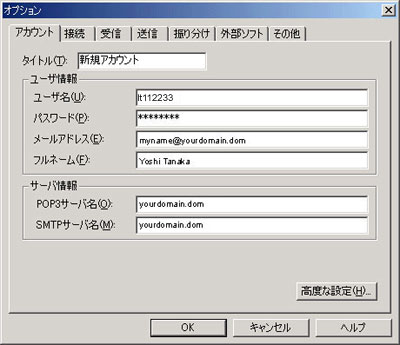|
|
|||
| |ホーム|マニュアル/チュートリアル総合メニュー|お問合せ| | |||
| 電子メールソフトの設定トップへ | ||
| 新規作成/削除 | 送受信方法 |
設定ガイド: AL-Mail32 新規作成/削除 [標準設定]
- Windows版 AL-Mail32 Ver.(1.13) に基づいて設定の新規作成手順を説明しています。
- 文中の[ ]の項目は、お客様毎に異なる「指定された項目」です。 実際に設定を行う場合は、各お客様毎異なる「指定された項目」へ置き換えて設定してください。
インストール作業途中
「メールサーバの指定
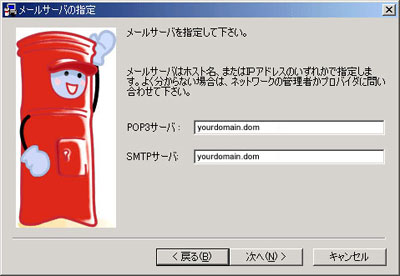 |
インストール作業途中で、上図のダイアログが表示されます。 |
ユーザ名の指定
 |
上記を参考に設定します。「次へ」をクリックします。 |
メールアドレスの指定
 |
上記を参考に設定します。「次へ」をクリックします。 |
フルネームの指定
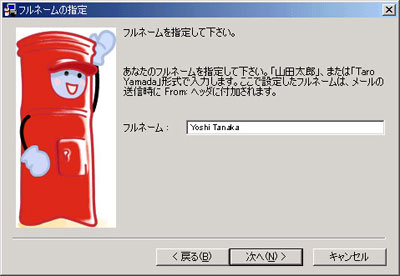 |
上記を参考に設定します。「次へ」をクリックします。 |
セットアップの完了
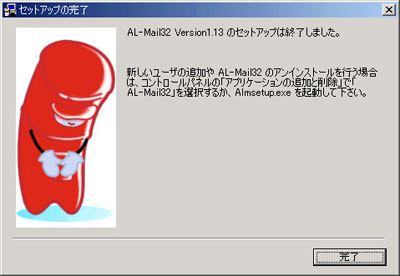 |
「完了」をクリックします。 |
インストール作業後
AL-Mail32
 |
「ツール」→「オプション」を順にクリックします。 |
「アカウント」タブ
高度な設定
 |
上記を参考に設定します。「OK」をクリックします。 |
「受信」タブ
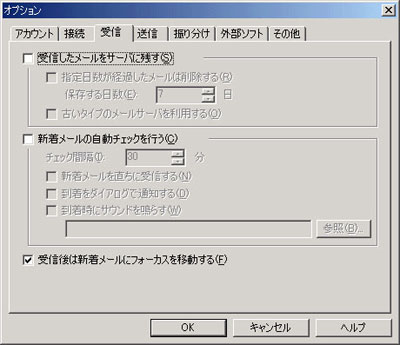 |
「受信」タブをクリックします。上記を参考に設定します。 |